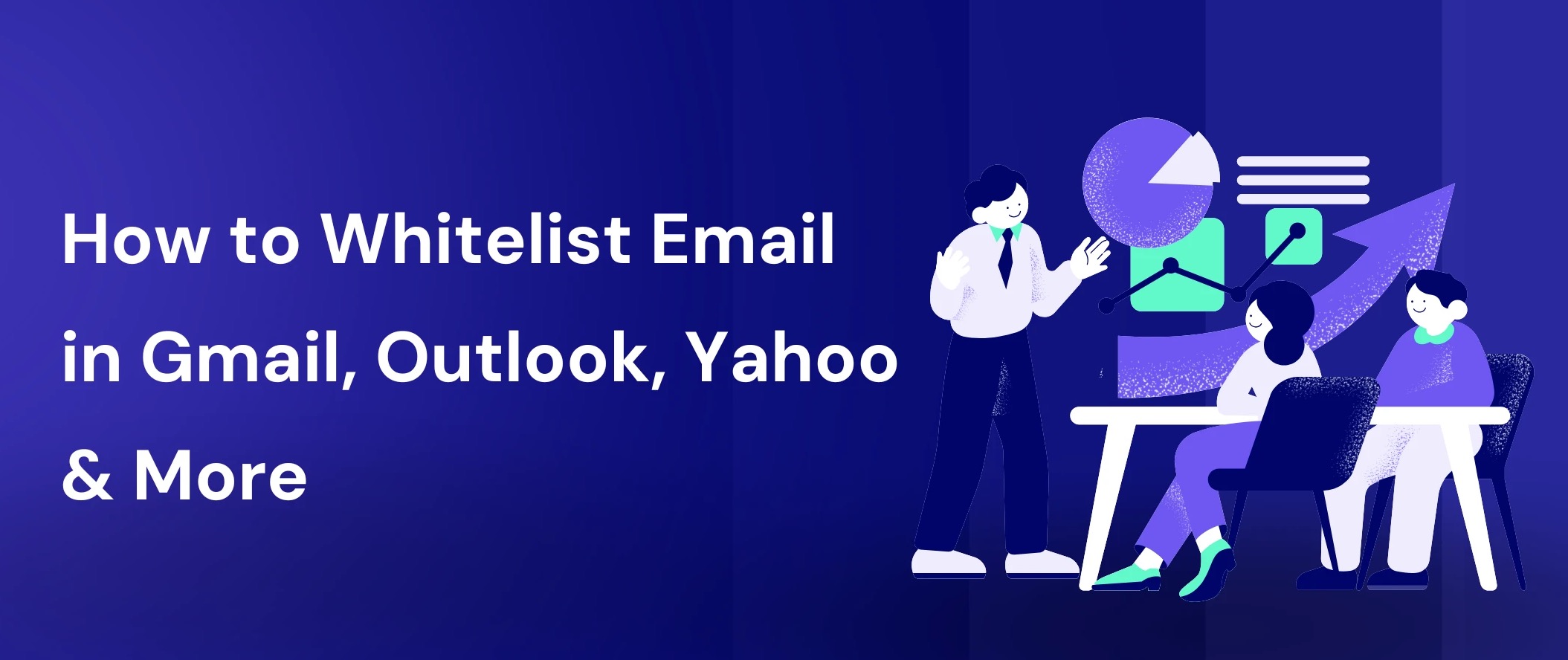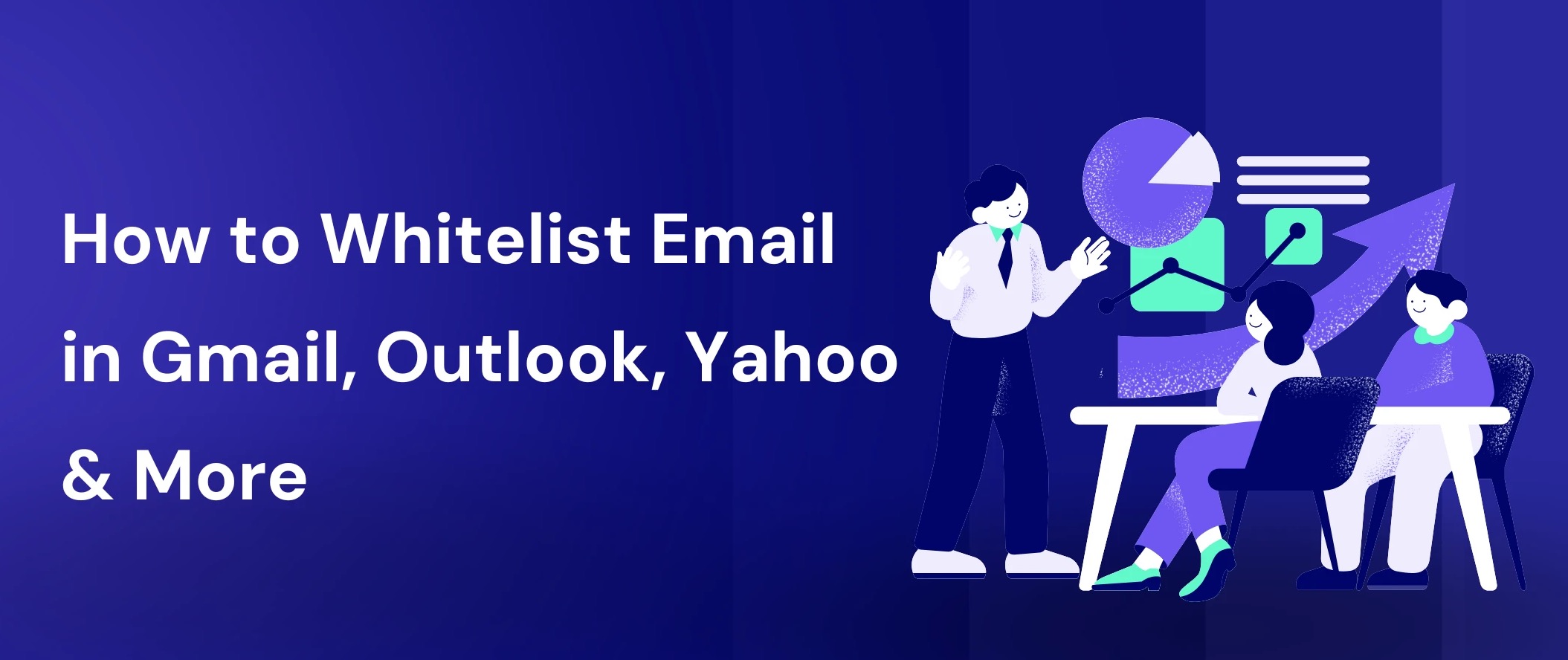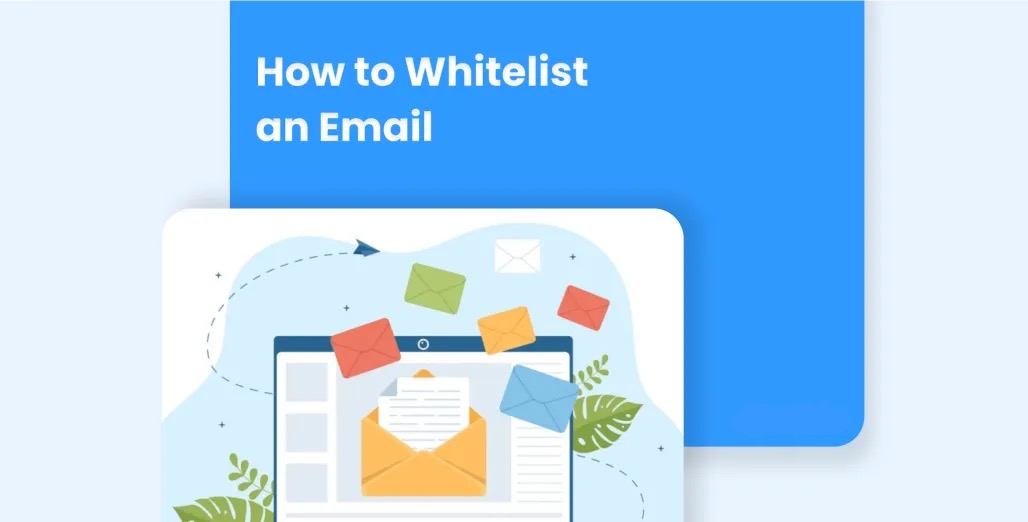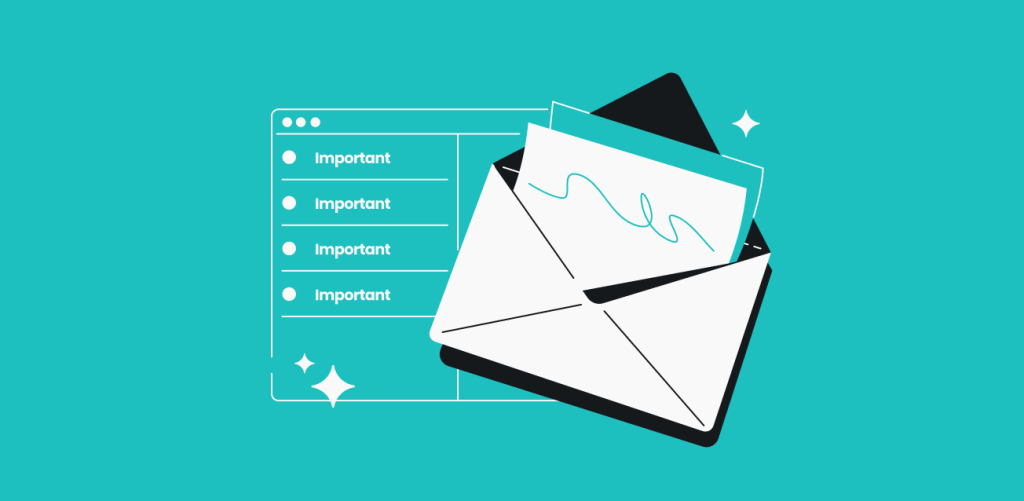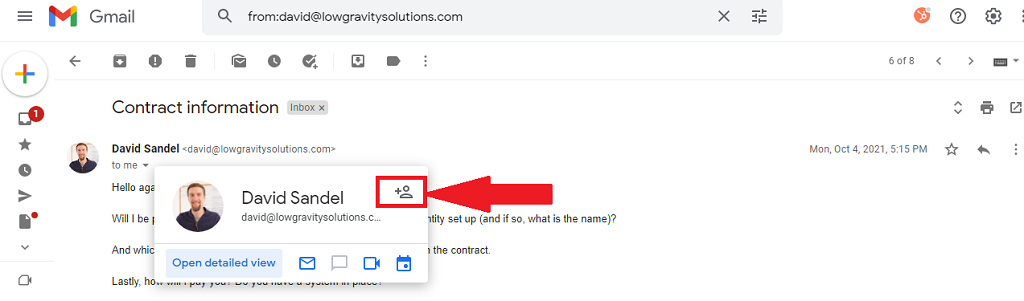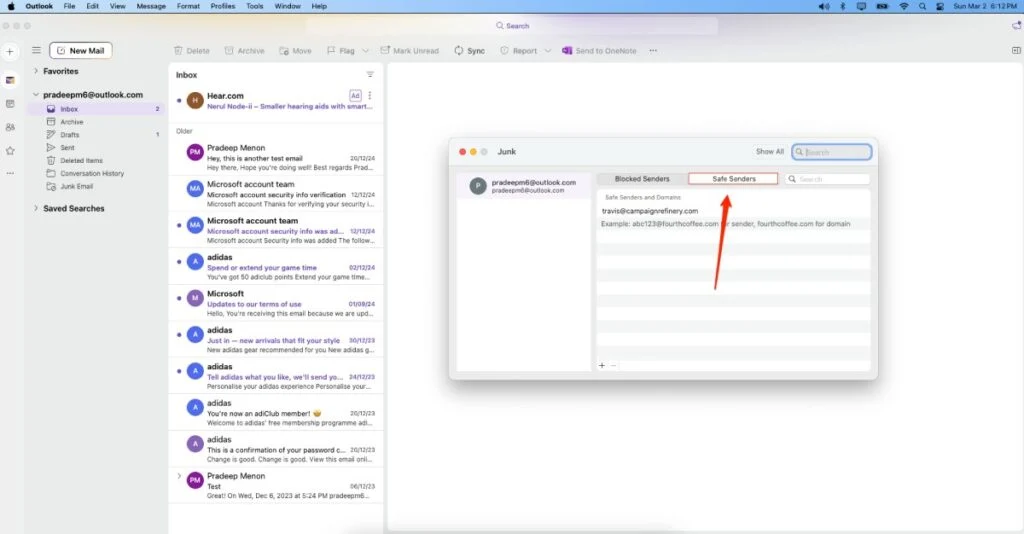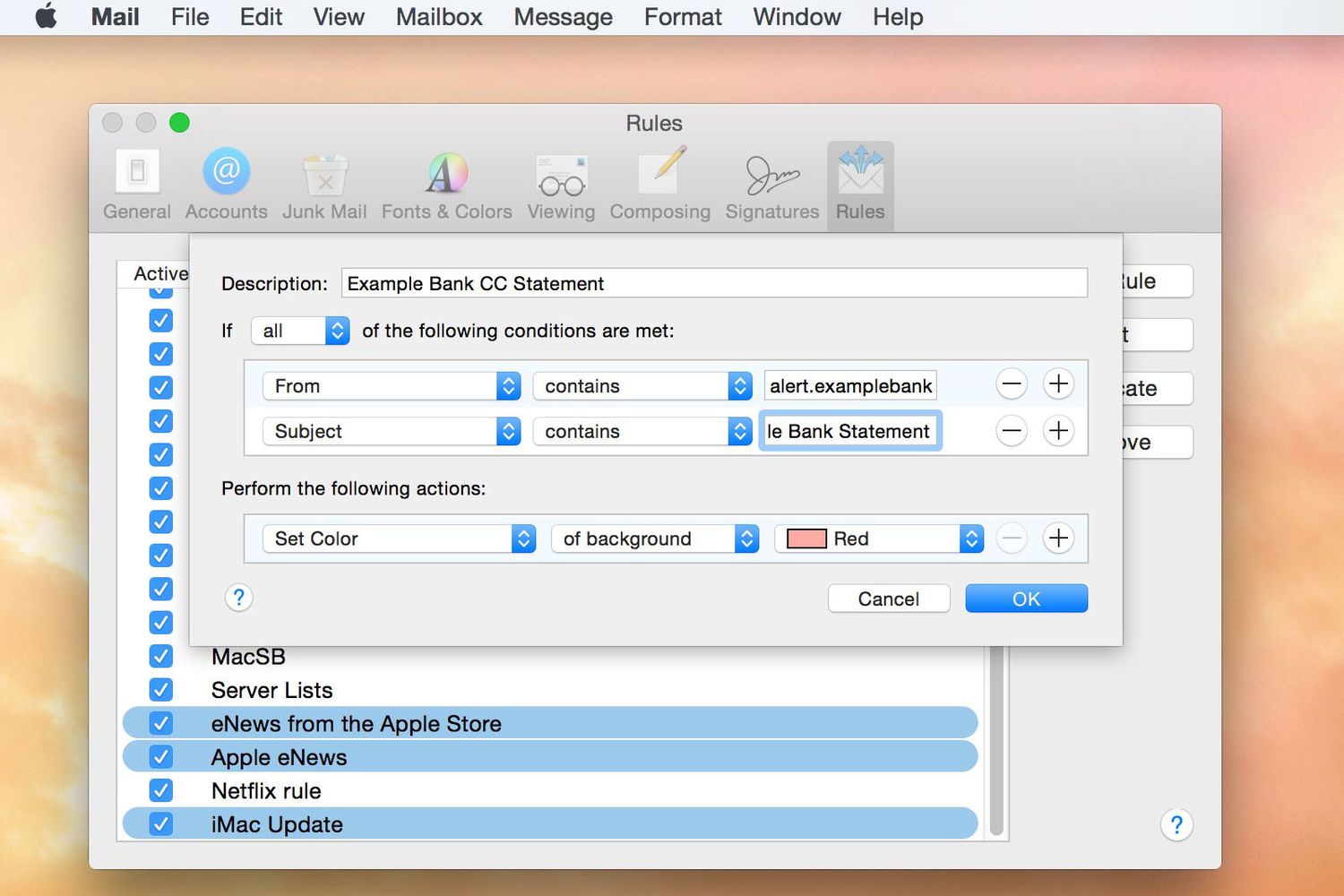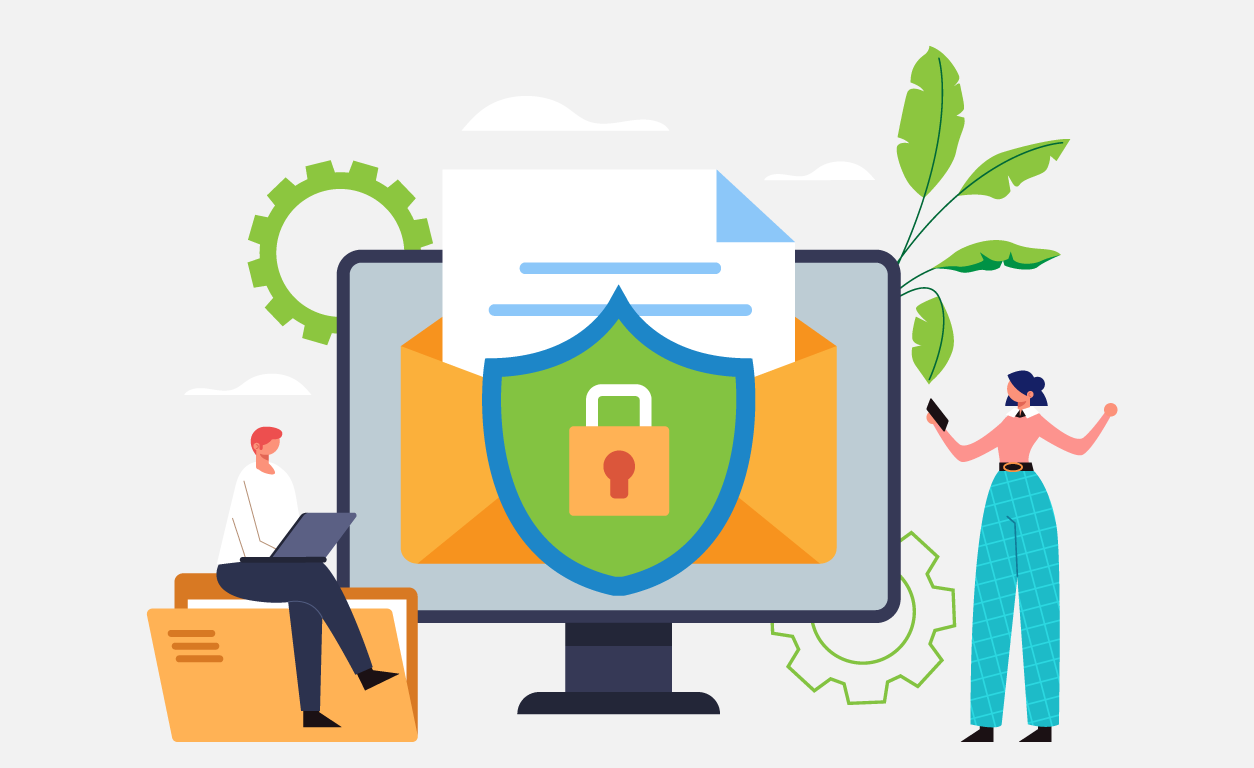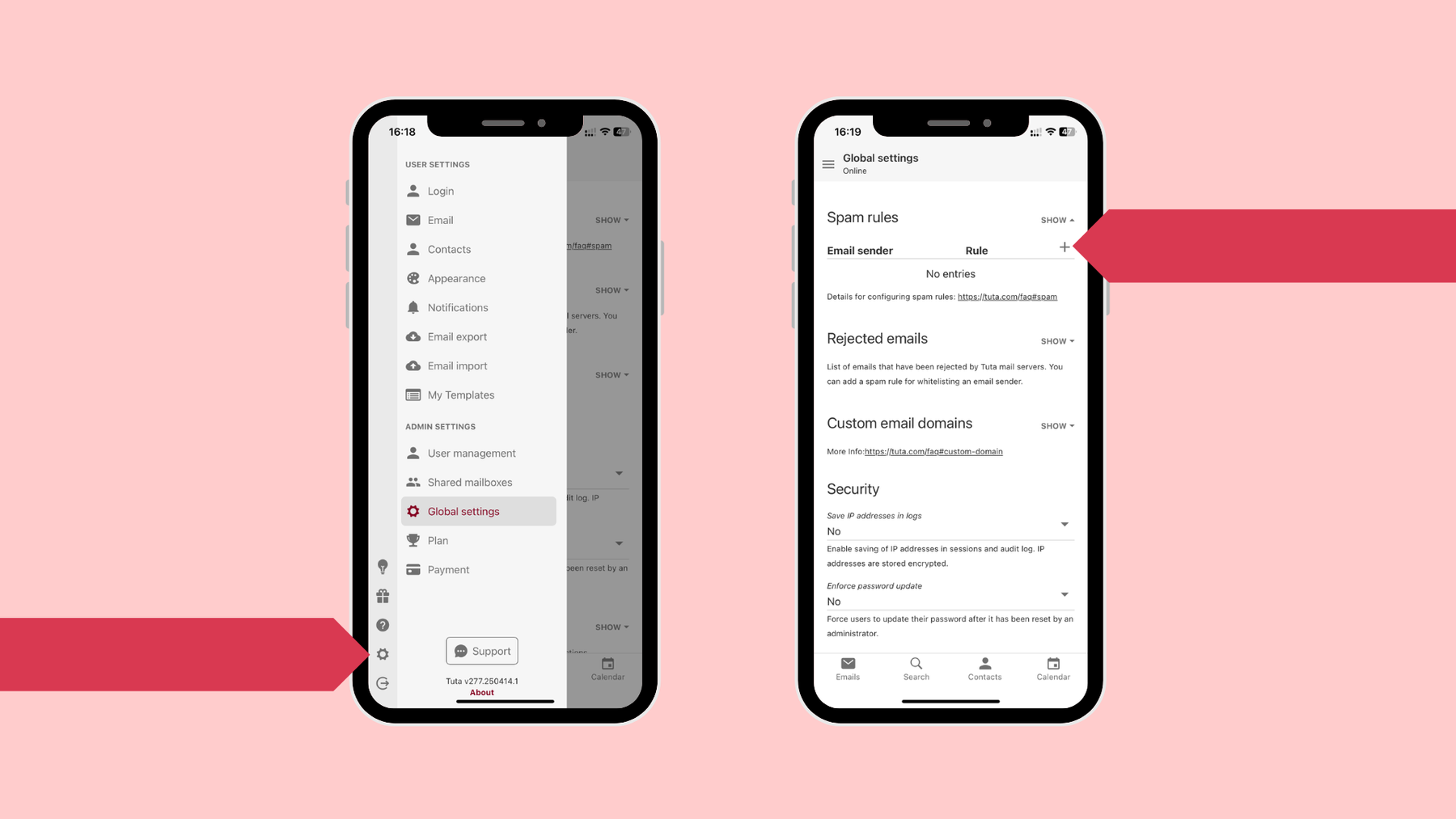メールをホワイトリストに追加する方法:完全ガイド(2025年版)
メールをホワイトリストに追加する方法は、受信トレイを効果的に管理し、重要なメッセージが迷惑メールフォルダに紛れることを防ぐための重要なスキルです。メールアドレスやドメインを信頼できる送信者リストに追加することで、迷惑メールフィルターの設定に関係なく、これらのメッセージが受信トレイに確実に届くことを保証できます。メールをホワイトリストに追加する方法を適切に理解することで、求人情報、銀行明細書、重要なニュースレターなどの重要なコミュニケーションを見逃すことを防げます。
メールをホワイトリストに追加する方法を学ぶことは、信頼できるソースからの正当なメールが一貫して迷惑メールフォルダに入ってしまう場合に不可欠になります。新しいビジネス連絡先、ニュースレター購読、またはドメイン全体を安全な送信者リストに追加する必要がある場合でも、この包括的なガイドは、すべての主要なメールプロバイダーに対するステップバイステップの手順を提供します。メールをホワイトリストに追加する方法をマスターすることで、重要なコミュニケーションを見逃すことから保護しながら、受信トレイをコントロールできます。
このガイドでは、Gmail、Outlook、Yahoo Mail、Apple Mail、その他の人気メールクライアントでメールをホワイトリストに追加する方法を説明します。最後には、複数の方法を使用してメールをホワイトリストに追加する方法を正確に理解し、一般的な問題をトラブルシューティングし、メール管理のベストプラクティスに従うことができるようになります。示されるすべての方法は、さまざまなプラットフォームで効果的にメールをホワイトリストに追加する方法を教えます。
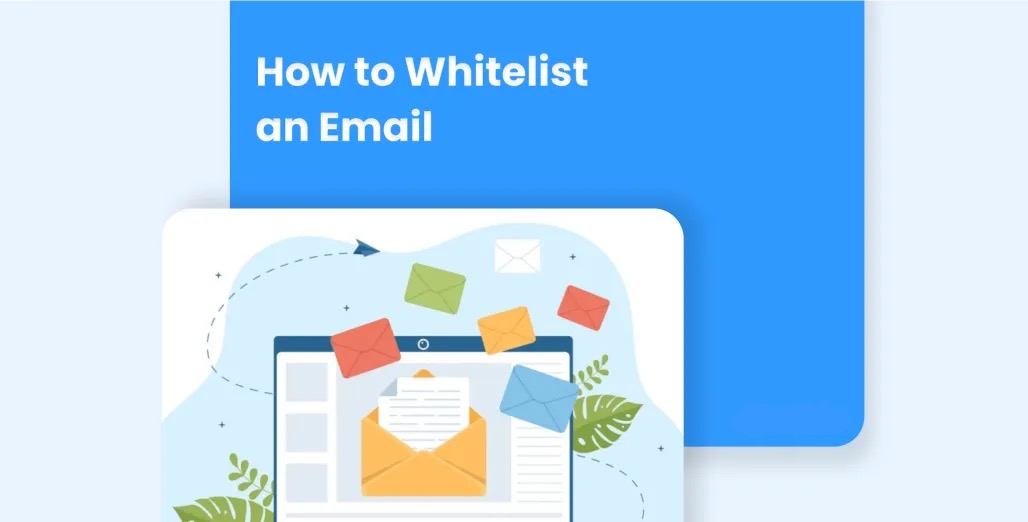
メールホワイトリストとは何ですか?
メールアドレスを信頼できる送信者リストに追加すると、特定の送信者からのメッセージが常に受信トレイに届くことを保証する安全ゾーンを作成することになります。メールをホワイトリストに追加する方法を適切に理解することは、ホワイトリストが正当なメッセージを迷惑メールとしてフラグ付けする可能性のある迷惑メールフィルターを上書きすることを知ることを意味します。
メールホワイトリスト技術を学ぶ理由
メールをホワイトリストに追加する方法を学ぶことが不可欠になるいくつかのシナリオがあります:
- ニュースレター購読:新しいニュースレター登録は、送信者からメールをホワイトリストに追加して安全リストに入れるまで、迷惑メールフィルターをトリガーすることがよくあります
- ビジネスコミュニケーション:新しい連絡先からの重要なメールは、配信を確保するためにメールをホワイトリストに追加する必要がある場合があります
- 金融機関:銀行や金融サービスは、重要な通知があなたに届くことを保証するためにメールをホワイトリストに追加することを頻繁に必要とします
- 教育機関:学校や大学は、重要な発表のために機関ドメインからメールをホワイトリストに追加することを学生に頻繁に要求します
- 医療提供者:医療施設は、予約リマインダーや検査結果が届くことを確保するためにメールをホワイトリストに追加する必要がある場合があります
メールホワイトリストの実装プロセスはプロバイダー間で異なりますが、原則は一貫しています:特定の送信者を完全に信頼するようにメールクライアントに指示しています。メールをホワイトリストに追加する方法を学ぶことは、効果的なメール管理の基本です。
メールホワイトリストの利点
メールをホワイトリストに追加する方法を適切に理解すると、いくつかの利点が得られます:
- 配信保証:メールをホワイトリストに追加を正しく行うと、ホワイトリストに登録されたメールは迷惑メールフィルターを完全にバイパスします
- 受信トレイ管理の軽減:信頼できるソースからメールをホワイトリストに追加を積極的に行うと、正当なメッセージを求めて迷惑メールフォルダをチェックする時間が短縮されます
- コミュニケーションの改善:信頼できるソースからメールをホワイトリストに追加すると、過度なフィルタリングによる重要なメールの見逃しがなくなります
- プロフェッショナルな信頼性:重要な連絡先からメールをホワイトリストに追加すると、ビジネスコミュニケーションがスムーズに流れることを確保します
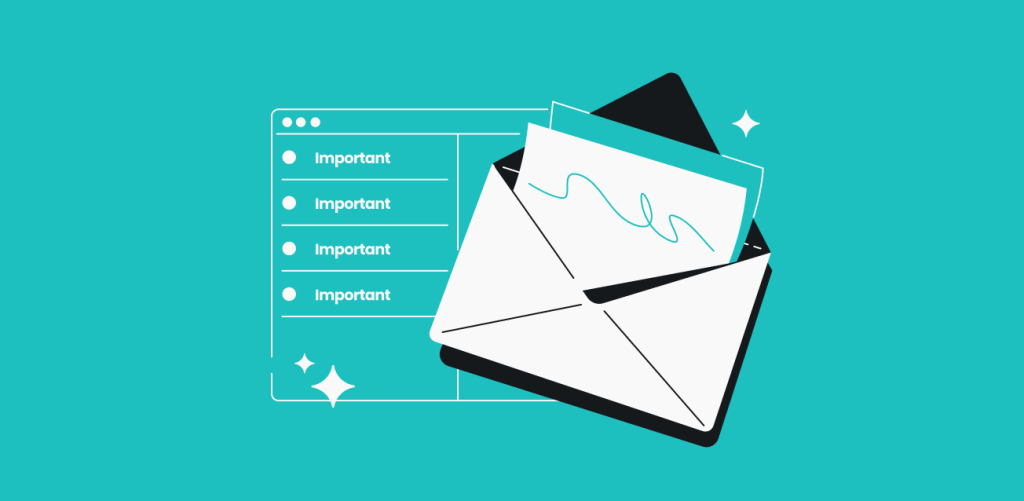
Gmailホワイトリスト:完全な方法
Gmailは信頼できる送信者を追加するためのいくつかの効果的な方法を提供し、それぞれ異なる強みがあります。最も信頼できる方法を使用してGmailでメールをホワイトリストに追加する方法は次のとおりです。効果的な受信トレイ管理のためには、Gmailでメールをホワイトリストに追加する方法を理解することが不可欠です。
方法1:連絡先に追加(最も簡単なアプローチ)
Gmailでメール配信を確保する最も簡単な方法は、送信者を連絡先に追加することです。この方法は、最小限のステップでメールをホワイトリストに追加する方法を示します:
- Gmailを開く:デスクトップまたはモバイルデバイスでメールをホワイトリストに追加する方法のプロセスを開始します
- 連絡先アイコンをクリック:左サイドバーで連絡先リストにアクセスしてメールをホワイトリストに追加する方法を実行します
- 「連絡先を作成」を選択:新しい信頼できる送信者の追加を開始し、メールをホワイトリストに追加する方法を学びます
- メールアドレスを入力:メールをホワイトリストに追加する際に配信を確保したいメールアドレスを入力します
- 追加情報を追加:メールをホワイトリストに追加する際に名前やメモなどの追加情報を入力します
- 「保存」をクリック:プロセスを完了し、正常にメールをホワイトリストに追加します
この方法は、Gmail連絡先が自動的に同期されるため、すべてのデバイスで機能します。この方法で送信者を追加すると、Gmailはそれらを信頼できるものとして認識します。このアプローチは、可能な限り最も簡単な方法を使用してメールをホワイトリストに追加する方法を示しています。
方法2:メールフィルターを作成(最も堅牢なソリューション)
Gmailでのメールホワイトリストのより永続的なソリューションとして、カスタムフィルターを作成します。この高度な方法は、最大限のコントロールでメールをホワイトリストに追加する方法を示します:
- Gmail設定を開く:歯車アイコンをクリックしてメールをホワイトリストに追加する方法のフィルタリングオプションにアクセスします
- 「フィルタとブロック中のアドレス」タブに移動:メールをホワイトリストに追加する際のフィルター設定を見つけます
- 「新しいフィルタを作成」をクリック:メールをホワイトリストに追加する方法のセットアッププロセスを開始します
- 「From」フィールドにメールアドレスまたはドメインを入力:メールをホワイトリストに追加する際に入力します
- 「フィルタを作成」をクリック:メールをホワイトリストに追加するための設定を続行します
- 「迷惑メールにしない」をチェック:メールをホワイトリストに追加する際にメールが常に受信トレイに届くことを確保します
- 「フィルタを作成」をクリック:信頼できる送信者ルールを確定し、メールをホワイトリストに追加します
この包括的な方法は、迷惑メールフィルタリングに対する最大の保護を確保し、メール配信に最も信頼できる結果を提供します。フィルターを使用してメールをホワイトリストに追加する方法を学ぶことで、完全なコントロールが得られます。
方法3:「迷惑メールではない」としてマーク(クイックフィックス)
メールがすでに迷惑メールに入っている場合、遡及的にメールをホワイトリストに追加する方法は次のとおりです:
- Gmailの迷惑メールフォルダを開く:メールをホワイトリストに追加したい信頼できる送信者からのメッセージを見つけます
- メールを見つける:メールをホワイトリストに追加する際に信頼したい送信者からのメールを特定します
- メールを選択:メールをホワイトリストに追加するために隣のボックスをチェックします
- 「迷惑メールではない」ボタンをクリック:メールをホワイトリストに追加する際に受信トレイに移動し、信頼を示します
これはGmailがあなたの好みを学ぶのに役立ちますが、他の方法ほど永続的ではありません。継続的な保護のために、これを追加の技術と組み合わせてください。この迅速な方法は、メッセージがすでにフィルタリングされている場合にメールをホワイトリストに追加する方法を示します。
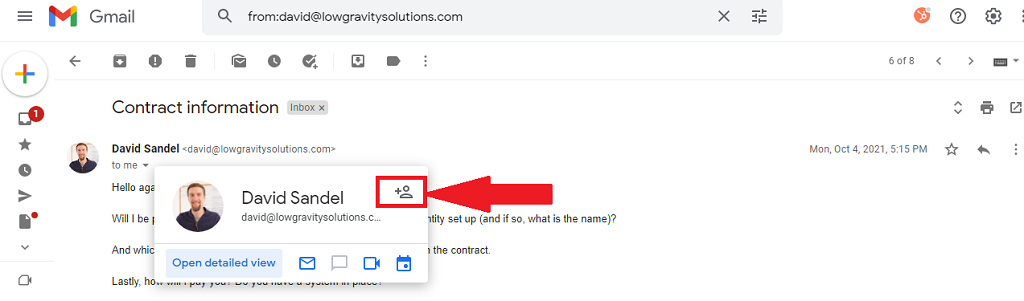
Outlook安全な送信者:完全ガイド
Microsoft Outlookは、Outlookのバージョンに応じて、信頼できる送信者を管理するための複数のアプローチを提供します。デスクトップ版とWeb版の両方でメールをホワイトリストに追加する方法は次のとおりです。Outlookでメールをホワイトリストに追加する方法を理解することで、すべてのMicrosoftメールプラットフォームで信頼できるメッセージ配信が確保されます。
方法1:安全な送信者リストに追加(主要な方法)
Outlookデスクトップで、安全な送信者リストを使用してメールをホワイトリストに追加する方法は次のとおりです:
- Outlookを開く:メールをホワイトリストに追加する際の信頼できる送信者設定を開始するためにファイルメニューに移動します
- 「迷惑メールオプション」をクリック:迷惑メールサブメニューの下でメールをホワイトリストに追加するための設定にアクセスします
- 「安全な送信者」タブを選択:メールをホワイトリストに追加する信頼できる送信者エリアを見つけます
- 「追加」ボタンをクリック:メールをホワイトリストに追加するためのエントリダイアログを開きます
- メールアドレスまたはドメインを入力:メールをホワイトリストに追加する際に信頼したいものを入力します
- 「OK」をクリック:保存し、メールをホワイトリストに追加するための信頼できる送信者ステータスを確立します
Outlook.com Web版の場合、メールをホワイトリストに追加する方法の信頼できる送信者管理には次のステップが含まれます:
- 設定をクリック(歯車アイコン):メールをホワイトリストに追加する際のOutlookオプションにアクセスします
- 「すべてのOutlook設定を表示」を選択:メールをホワイトリストに追加するための包括的なオプションを見つけます
- 「メール > 迷惑メール」に移動:メールをホワイトリストに追加するための信頼できる送信者エリアにアクセスします
- 「安全な送信者とドメイン」の下の「追加」をクリック:メールをホワイトリストに追加する際のエントリを作成します
- メールアドレスまたはドメインを入力:メールをホワイトリストに追加する際の安全リストに追加します
- 「保存」をクリック:信頼できる送信者設定を完了し、メールをホワイトリストに追加します
方法2:連絡先に追加(代替アプローチ)
Outlookでメール配信を確保するもう一つの効果的な方法は、連絡先を追加することです。これは連絡先管理を通じてメールをホワイトリストに追加する方法を示します:
- Outlookの人/連絡先セクションを開く:メールをホワイトリストに追加します
- 「新しい連絡先」をクリック:メールをホワイトリストに追加する際の新しい信頼できる送信者エントリを作成します
- メールアドレスと追加情報を入力:メールをホワイトリストに追加します
- 連絡先を保存:信頼できる送信者プロセスを完了し、メールをホワイトリストに追加します
Outlookは連絡先を自動的に信頼できる送信者として扱うため、これはメール配信保証の効果的なアプローチです。この方法は、Outlookの連絡先システムを使用してメールをホワイトリストに追加する方法を示しています。
方法3:「迷惑メールではない」としてマーク(修正アクション)
メールがすでに迷惑メールフォルダにある場合、Outlookで遡及的にメールをホワイトリストに追加する方法は次のとおりです:
- 迷惑メールフォルダを開く:メールをホワイトリストに追加する際の信頼できる送信者からのメッセージを見つけます
- メールを右クリック:メールをホワイトリストに追加するために信頼したい送信者から
- 「迷惑メール > 送信者をブロックしない」を選択(デスクトップ)または「迷惑メールではない」をクリック(Web)してメールをホワイトリストに追加します
この方法はOutlookのフィルターをトレーニングするのに役立ち、必要に応じて信頼できる送信者ステータスを確立する迅速な方法を提供します。この技術は、メッセージが誤ってフィルタリングされた後にメールをホワイトリストに追加する方法を示します。
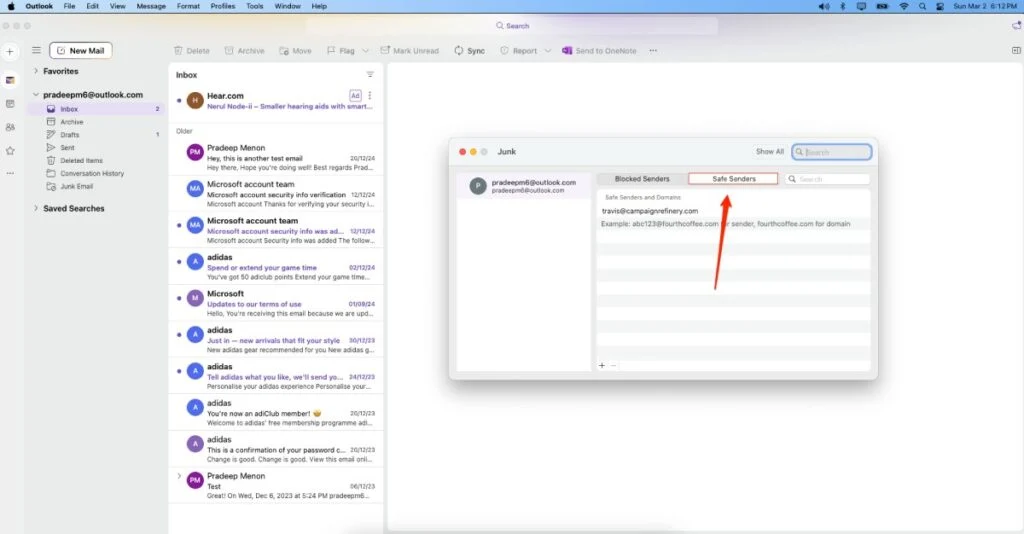
Yahoo Mail信頼できる送信者:完全プロセス
Yahoo Mailは信頼できる送信者を管理するための簡単な方法を提供します。Yahoo Mailで効果的にメールホワイトリストを行うための完全ガイドは次のとおりです。Yahoo Mailでメールをホワイトリストに追加する方法を理解することで、一貫したメッセージ配信が確保されます。
方法1:連絡先に追加(推奨アプローチ)
Yahoo Mailでメールをホワイトリストに追加する方法の最も信頼できる方法:
- Yahoo Mailにログイン:メールをホワイトリストに追加するためにアカウントにアクセスします
- 左メニューの「連絡先」をクリック:メールをホワイトリストに追加する際の連絡先リストにアクセスします
- 「連絡先を追加」を選択:メールをホワイトリストに追加するための新しい信頼できる送信者の作成を開始します
- メールアドレスを入力:メールをホワイトリストに追加する際の配信を確保したいメールアドレス
- 名前や電話番号などの追加情報を追加:メールをホワイトリストに追加する際
- 「保存」をクリック:信頼できる送信者設定を完了し、メールをホワイトリストに追加します
Yahoo Mailは連絡先からのメールを自動的に信頼するため、これは効果的な配信保証方法です。このアプローチは、Yahooの連絡先システムを使用してメールをホワイトリストに追加する方法を示しています。
方法2:メールフィルターを作成(高度なコントロール)
Yahoo Mailでのメールホワイトリストをより詳細にコントロールするには、カスタムフィルターを作成します。この高度な技術は、精密なコントロールでメールをホワイトリストに追加する方法を示します:
- 設定をクリック(歯車アイコン):メールをホワイトリストに追加する際のYahoo Mailオプションにアクセスします
- 「その他の設定」を選択:メールをホワイトリストに追加するための高度な設定オプションを見つけます
- メニューから「フィルター」を選択:メールをホワイトリストに追加するためのフィルター作成ツールにアクセスします
- 「フィルターを追加」をクリック:メールをホワイトリストに追加する際の新しい配信ルールの作成を開始します
- 「From: 特定のメールアドレス」などの条件を設定:メールをホワイトリストに追加します
- アクションの下で「フォルダに移動: 受信トレイ」を選択:メールをホワイトリストに追加する際の配信を確保します
- 「作成」をクリック:フィルターを保存し、メールをホワイトリストに追加するための信頼できる送信者ステータスを確立します
この方法は、Yahoo Mailでのメール配信管理に最も包括的なアプローチを提供します。フィルターを使用してメールをホワイトリストに追加する方法を学ぶことで、メッセージ処理を最大限にコントロールできます。
方法3:「迷惑メールではない」としてマーク(クイックソリューション)
メールが迷惑メールフォルダにある場合、迅速にメールをホワイトリストに追加する方法は次のとおりです:
- Yahoo Mailの迷惑メールフォルダを開く:メールをホワイトリストに追加する際の信頼できる送信者からのメッセージを見つけます
- 信頼したい送信者からのメールをクリック:メールをホワイトリストに追加します
- 「迷惑メールではない」ボタンをクリック:メールをホワイトリストに追加する際に受信トレイに移動し、配信設定を示します
即座の救済には役立ちますが、永続的な配信保証のために他の方法と組み合わせてください。この迅速なアプローチは、メッセージがすでにフィルタリングされている場合にメールをホワイトリストに追加する方法を示します。
Apple Mail信頼できる送信者:iOSとmacOS
iOSとmacOSのApple Mailは、信頼できる送信者を管理するためのいくつかのオプションを提供します。Appleデバイスでメールをホワイトリストに追加する方法の完全ガイドは次のとおりです。Apple Mailでメールをホワイトリストに追加する方法を理解することで、すべてのAppleプラットフォームでシームレスなメール配信が確保されます。
方法1:連絡先に追加(ユニバーサル方法)
Apple Mailでメールをホワイトリストに追加する方法の最も効果的な方法は、すべてのAppleデバイスで機能します:
macOSの場合:
- Macで連絡先アプリを開く:メールをホワイトリストに追加します
- ファイル > 新しい連絡先をクリック:メールをホワイトリストに追加する際の新しい信頼できる送信者エントリを作成します
- メールアドレスと追加情報を入力:メールをホワイトリストに追加します
iOSの場合:
- iPhoneまたはiPadで連絡先アプリを開く
- 「+」ボタンをタップ:新しい信頼できる送信者を作成
- メールフィールドにメールアドレスを入力
- 「完了」をタップ:保存し、配信保証を確立
Apple Mailは同期されたすべてのデバイスで連絡先を信頼するため、これは優れた配信方法です。
方法2:VIPリストに追加(Apple独自の機能)
Apple Mailの独自機能を使用してメールをホワイトリストに追加する方法:
macOSの場合:
- 信頼したい送信者からのメールを開く
- 送信者の名前にマウスを合わせる
- 「VIPに追加」をクリック
iOSの場合:
- 信頼したい送信者からのメールを開く
- 送信者の名前をタップ
- 「VIPに追加」を選択
VIPメールは特別な通知を受け取り、専用フォルダに整理されます。
方法3:メールルールを作成(macOSのみ)
macOSで高度なコントロールのためにメールをホワイトリストに追加する方法:
- Mailアプリを開く
- Mail > 環境設定を選択
- 「ルール」タブをクリック
- 「ルールを追加」をクリック
- 条件を設定:「From」に特定のメールアドレスを含む
- アクションを設定:「受信トレイに移動」
- 「OK」をクリックして保存
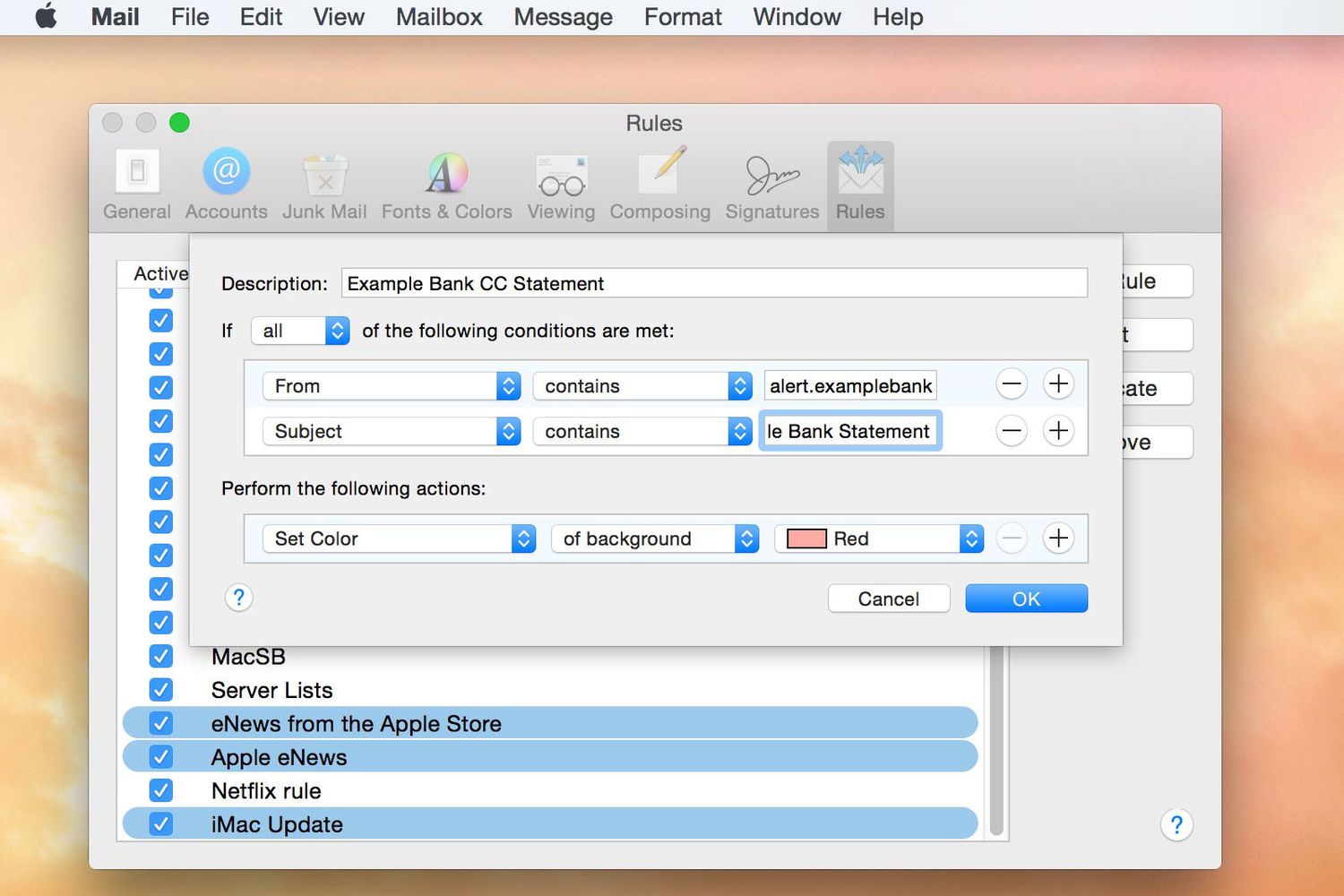
ドメイン全体のホワイトリスト
特定の会社や組織からのすべてのメールを受信したい場合は、ドメイン全体をホワイトリストに追加できます。
Gmailでドメインをホワイトリスト
- フィルター作成画面で、**「From」**フィールドに
@example.comを入力
- **「迷惑メールにしない」**オプションを選択
- フィルターを保存
Outlookでドメインをホワイトリスト
- 迷惑メール設定で**「信頼できる差出人とドメイン」**を選択
@example.com形式でドメインを追加
Yahoo Mailでドメインをホワイトリスト
- フィルター作成時に、差出人フィールドに
@example.comを入力
- 受信トレイに移動するアクションを設定
ホワイトリストのベストプラクティス
1. 段階的にホワイトリストを構築
- 最も重要な送信者から始める
- 定期的にリストを見直し、不要なエントリを削除
- 新しい重要な送信者を見つけたらすぐに追加
2. ドメインとメールアドレスを使い分ける
- 個人のメールアドレス:特定の人からのメール用
- ドメイン全体:会社や組織からのすべてのメール用
3. 定期的なメンテナンス
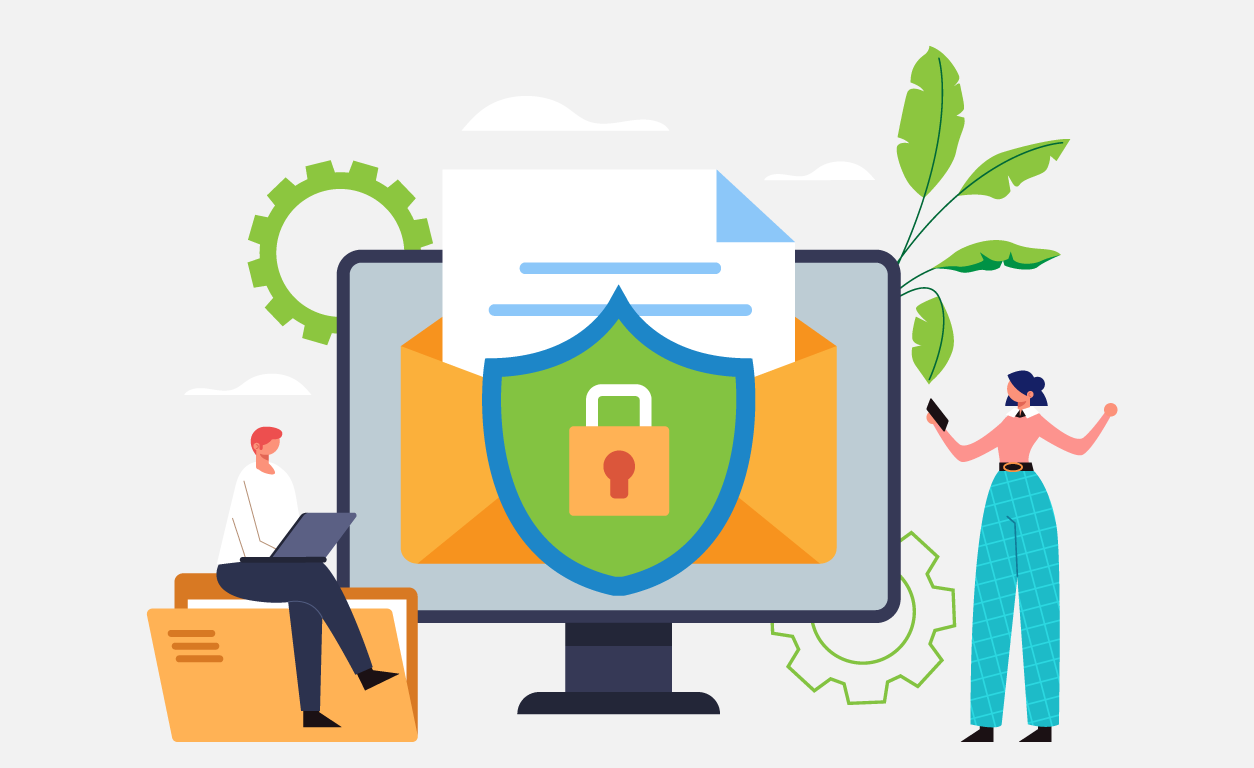
- 月に一度、ホワイトリストを確認
- 使用されなくなったメールアドレスを削除
- 新しい重要な送信者を追加
4. バックアップを作成
- ホワイトリストの設定をエクスポートまたは記録
- アカウント移行時に設定を復元できるよう準備
よくある問題とトラブルシューティング
ホワイトリストに追加したのにメールが迷惑メールに入る
原因と解決策:
- 設定の反映待ち:設定が反映されるまで数分待つ
- 複数のフィルター競合:他のフィルターが優先されている可能性
- 送信者の認証問題:送信者側のSPF/DKIMレコードに問題がある可能性
ホワイトリストが機能しない
確認事項:
- メールアドレスのスペルが正しいか確認
- フィルターの条件設定を再確認
- メールプロバイダーの迷惑メール設定を確認
大量のスパムメールが届くようになった
対処法:
- ホワイトリストを見直し、不審なエントリを削除
- 迷惑メール設定を強化
- 必要に応じてメールアドレスを変更
高度なホワイトリスト戦略
1. 複数条件でのフィルタリング
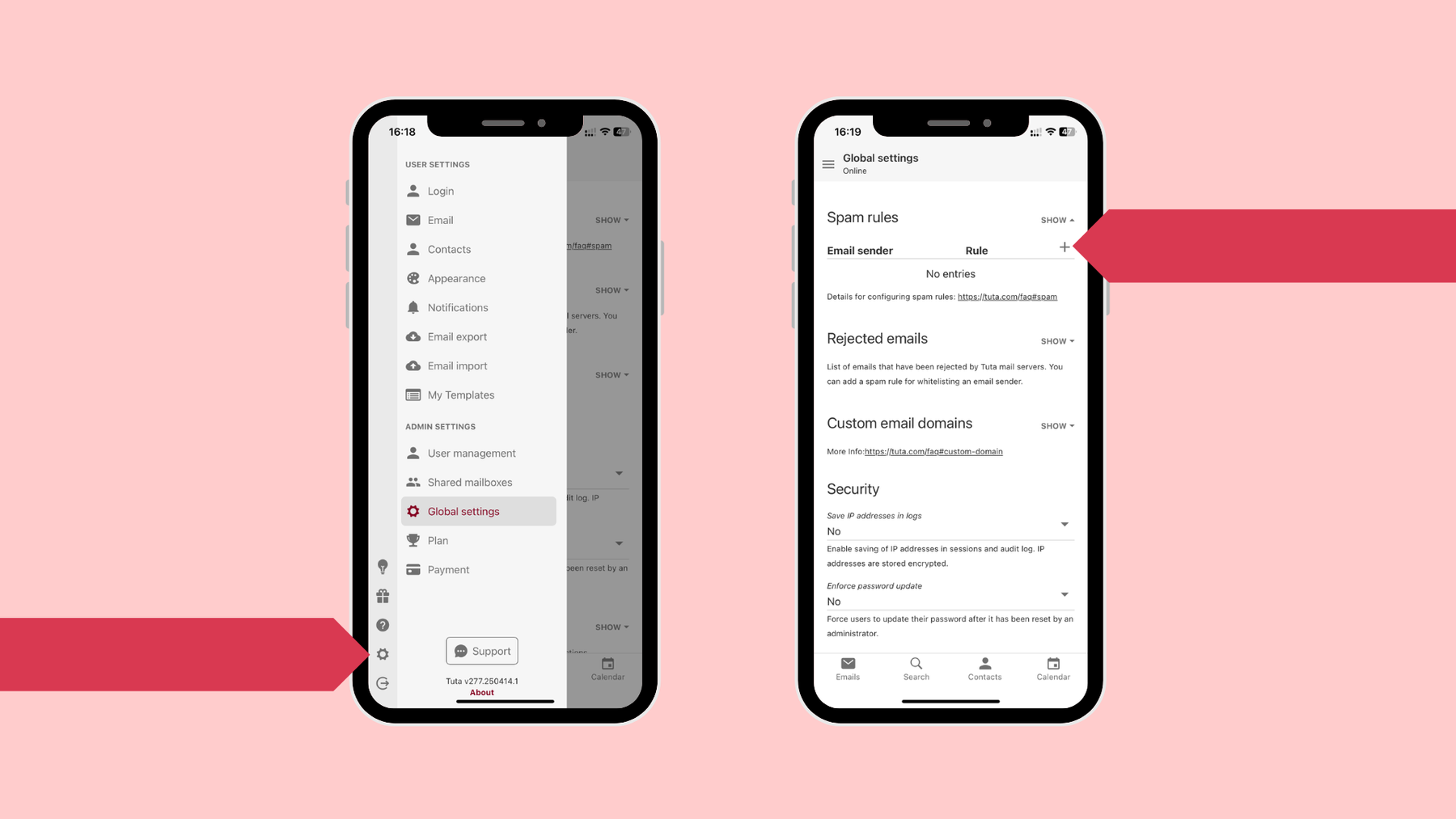
- 送信者とキーワードの組み合わせ
- 特定の件名パターンの許可
- 添付ファイルの有無による分類
2. 時間ベースのホワイトリスト
- 営業時間内のメールのみ許可
- 特定の曜日のメールを優先
- 緊急時の例外設定
3. 自動ホワイトリスト更新
- 返信したメールアドレスを自動追加
- 連絡先同期による自動更新
- CRMシステムとの連携
セキュリティ上の注意点
1. 過度なホワイトリストは避ける
- 必要最小限の送信者のみ追加
- 定期的にリストを見直す
- 不審な送信者は即座に削除
2. フィッシング対策

- 信頼できる送信者でも、リンクをクリックする前に確認
- 偽装メールの可能性を常に考慮
- 疑わしいメールは専門家に相談
3. プライバシー保護
- 個人情報を含むメールの取り扱いに注意
- 第三者とのホワイトリスト共有は避ける
- 定期的にパスワードを変更
まとめ
メールのホワイトリスト機能を適切に活用することで、重要なメールを見逃すリスクを大幅に減らすことができます。各メールプロバイダーで設定方法は異なりますが、基本的な考え方は同じです。
重要なポイント:
- 段階的な構築:最重要の送信者から始めて、徐々にリストを拡張
- 定期的なメンテナンス:月に一度はリストを見直し、最新の状態を維持
- セキュリティ意識:ホワイトリストに頼りすぎず、常に警戒心を持つ
- バックアップ:設定をバックアップして、移行時に備える
適切なホワイトリスト管理により、メールコミュニケーションの効率性と信頼性を大幅に向上させることができます。今すぐ重要な送信者をホワイトリストに追加して、メール管理を改善しましょう。
EffiMailで、より効率的なメール管理を始めましょう。
関連記事
メールのトラブルシューティングと管理に関するガイダンスをお探しですか?これらの関連記事をご覧ください:
2025年の包括的なメール管理ツール評価をご覧ください。ビジネスコミュニケーション、メール自動化、生産性向上のための15の最高評価のソリューションをご紹介します。AI強化機能、企業統合オプション、高度なセキュリティ機能を備えたメール管理ツールをご発見ください。
包括的なガイドでスタートアップジャーニーをマスターしましょう。重要なスタートアップジャーニーのステージを学び、よくあるスタートアップジャーニーの課題を克服し、戦略的なスタートアップジャーニー計画を通じてアイデアを成功したビジネスエグジットに変換するために必要なマインドセットを開発します。
包括的なガイドでAIコミュニケーションをマスターしましょう。AIコミュニケーション技術、実装戦略、応用分野、メリット、課題、そして未来のトレンドについて学び、企業や個人がAIコミュニケーションの卓越性を追求するための知識を得ることができます。